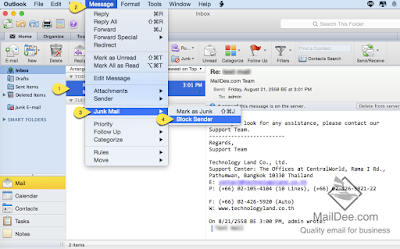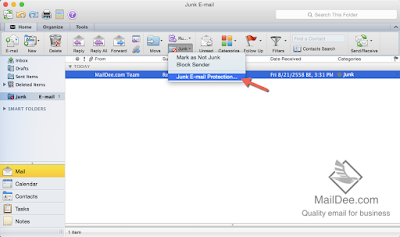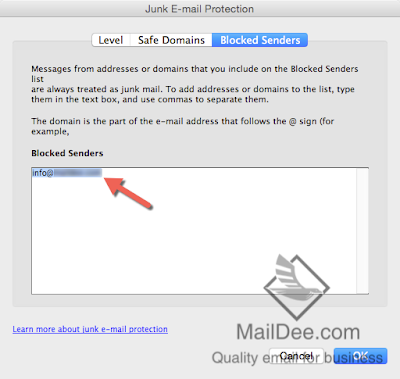Limit ของขนาดไฟล์แนบในการส่ง Email หลายท่านอาจสงสัยว่าทำไมถึงได้น้อยเหลือเกิน เพิ่มกว่านี้ไม่ได้หรือ ซึ่งบางผู้ให้บริการ Email Hosting จะมีหน้า Admin สำหรับการตั้งค่าขนาดไฟล์แนบในการส่งเมลได้ ผู้ใช้ก็ทำการปรับเปลี่ยนให้เป็น 30 MB จะได้ส่งไฟล์ได้เยอะๆ แต่ปัญหาที่ตามมาก็คือ เมลที่ส่งไปไม่สามารถไปถึงมือผู้รับได้โดนตีกลับเนื่องจากไฟล์มีขนาดใหญ่เกินไป
นั่นเป็นเพราะมาตราฐานส่วนใหญ่ของผู้ให้บริการ Host Mail นั้นกำหนดค่าไว้อยู่ที่ 20 MB ต่อครั้ง โดยทั่วไปแล้วการติดต่อกันทาง Email ก็ใช้ตัวอักษรเป็นส่วนใหญ่ หรือแนบไฟล์เอกสารเพียงเล็กน้อยเท่านั้น การที่แนบไฟล์ที่มีขนาดใหญ่มากกว่านั้นก็อาจต้องสงสัยว่าอาจจะเป็น Mail Virus ที่ก่อให้เกิดความเสียหายต่อผู้ใช้ได้
ถ้าหากผู้ใช้มีความจำเป็นในการส่งไฟล์ที่มีขนาดใหญ่กว่านั่น ก็มีบริการอื่น ๆ มากมายที่เหมาะสำหรับการส่งไฟล์ทีละมาก ๆ เช่น Google Drive, One Drive, Dropbox, Box และ iCloud เป็นต้น